win10系统开机长时间黑屏 进入系统慢怎么办?最近有win10系统用户咨询小编自己的win10系统现在开机黑屏进入系统非常的慢,这是怎么回事呢?那么我们该如何解决win10系统开机长时间黑屏 进入系统慢的问题呢?
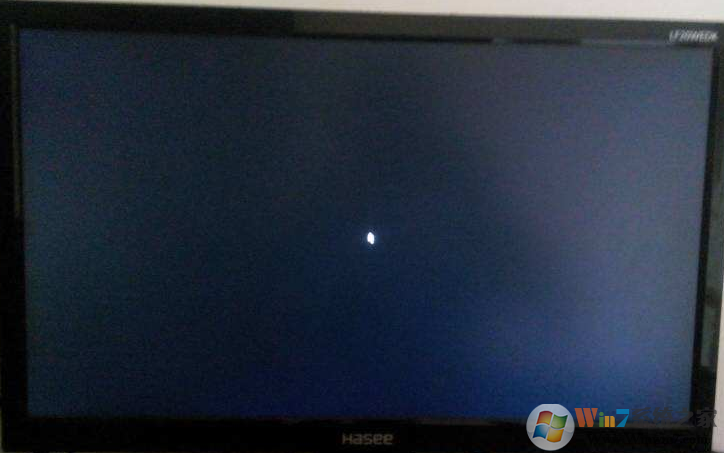
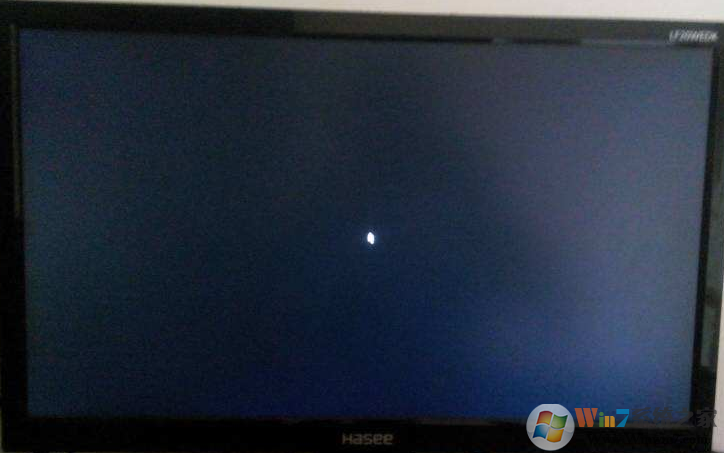
先来说说win10开机黑屏时间长的原因,目前网上已经有不少用户遇到,原因多为驱动不兼容或者是双显卡导致。尤其是一些配备独立显卡和集成显卡,并且是通过Ghosts方式安装的系统,就比较容易遇到这种情况。
Win10开机慢黑屏时间长解决办法:
如果是双显卡电脑,通常是CPU集成了核心显卡,然后电脑又有独立显卡,对于这种情况,建议禁用核心显卡,只用独立显卡。具体的操作方法如下:
1、在Win10桌面“此电脑”上右键,然后点击“属性”,如下图所示。

2、之后点击打开左侧的“设备管理器”,如图所示。
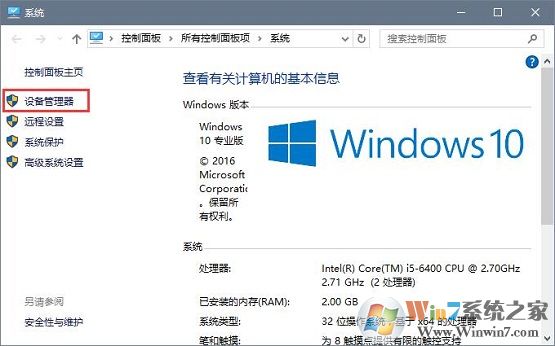
3、打开设备管理器后,下拉点击展开“显示适配器”,然后在需要禁用的显卡上右键,然后选择“禁用”即可,也可以是卸载,如下图所示。
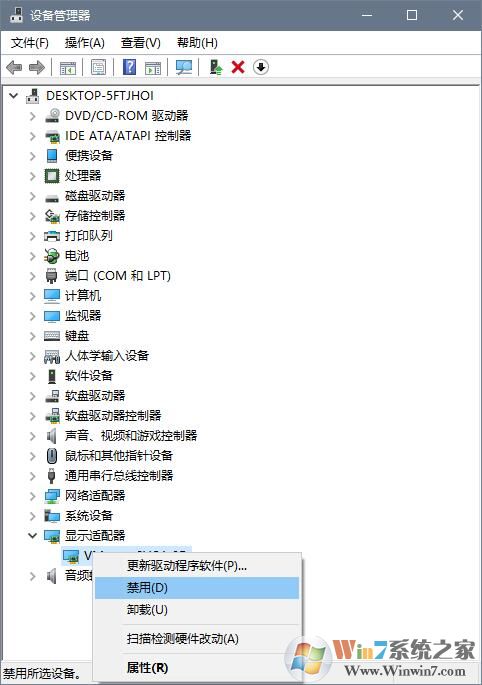
如果是卸载显卡驱动,为了防止电脑重启后,又会自动安装驱动。因此,需要进入:此电脑—>属性—>高级系统设置—>硬件—>设备安装设置—>选择否,从不,“自动获取设备应用……”将自动安装驱动关闭即可。
Win10开机慢黑屏时间长也可能是其它问题,比如部分无线设备不兼容也会导致此问题,比如此前遇到过一台式电脑插了USB无线网卡就会出现开关机都特别慢的现象,此外一些杂牌的ubs无线键盘鼠标也可能会出现类似问题。所以进入系统之后更新一下这些驱动即可解决此问题。
总结:以上就是win10系统开机长时间黑屏 进入系统慢的解决方法了,希望对大家有帮助。
总结:以上就是win10系统开机长时间黑屏 进入系统慢的解决方法了,希望对大家有帮助。